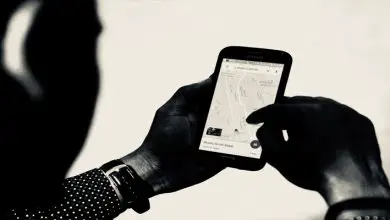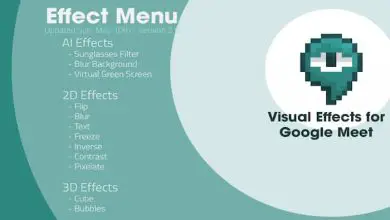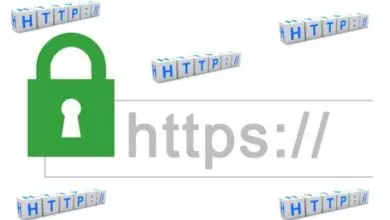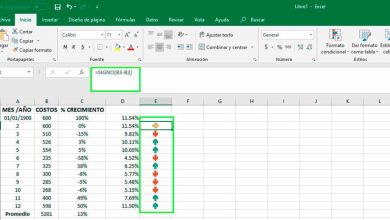Come chiudere le app in background su Android e iOS
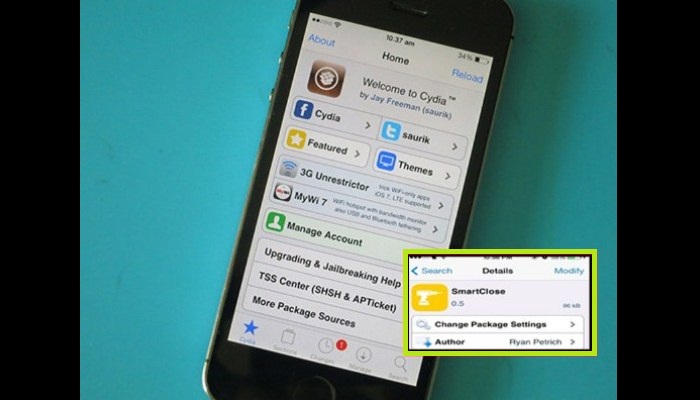
Gli smartphone hanno superato tutte le aspettative e, sebbene la stragrande maggioranza delle persone in tutto il mondo li utilizzi, non capiscono quanto sia difficile utilizzarli. Gli smartphone gestiscono un gran numero di processi contemporaneamente, anche quando non li stai nemmeno utilizzando. Continua a leggere e scopri come chiudere le app in background.
In generale, uno smartphone non smette mai di funzionare poiché gestisce costantemente tutti i processi che contiene, ecco perché quando hai bisogno dei suoi servizi, può offrirti un’esperienza del tutto piacevole, veloce e flessibile. Perché gestisce costantemente le app in esecuzione in background.
Chiudi le app in background e risparmia energia su Android
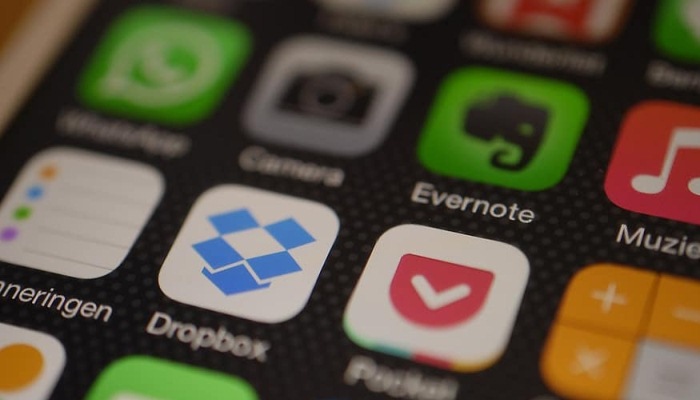
In molti casi, questi tipi di applicazioni tendono a infastidire e infastidire gli utenti, quindi preferiscono interromperli completamente. Quindi, in questo post, vogliamo mostrarti i passaggi che devi compiere per poter chiudere le app in background e liberare un po’ il tuo telefono.
Spiegheremo come chiudere le app in background sui dispositivi Android e, d’altra parte, cosa fare sui telefoni iOS.
Fortunatamente, per interrompere tutte le app in esecuzione in background sui telefoni Android, ci sono diversi metodi che possono essere utilizzati a seconda delle tue preferenze. Questo è principalmente per porre fine ai soliti problemi causati da questo tipo di processo e anche per risparmiare la carica della batteria del dispositivo.
In effetti, ecco le principali tattiche utilizzate su Android per chiudere le app quando le specifichi:
1- Utilizzando il menu «Impostazioni» o Impostazioni
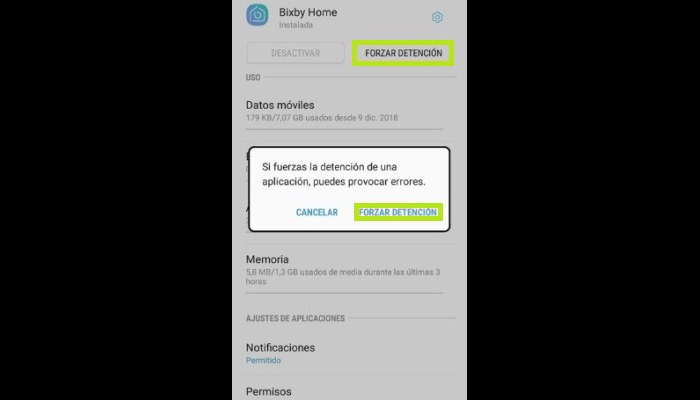
- Per prima cosa vai al menu delle impostazioni del tuo dispositivo Android, che è contrassegnato dall’icona di un ingranaggio. Per fare ciò, è sufficiente aprire la schermata in cui si trovano tutte le applicazioni, oppure scorrere la schermata verso il basso e toccare l’icona situata nell’angolo in alto a destra del menu a comparsa.
- Già in Impostazioni o Impostazioni, individua l’ opzione Applicazioni e accedi. In genere, la selezione è nella parte superiore dell’intero menu.
- Quindi, quando vedi un elenco di tutte le app installate sul telefono, vai a trovare quella che desideri chiudere o interrompere.
- Successivamente, devi fare clic sull’app specificata e si aprirà una nuova finestra in cui puoi vedere tutti i suoi dettagli.
- Quindi tra i vari pulsanti trova quello che dice Force stop o Stop e cliccaci sopra; questo pulsante è nella parte superiore dello schermo.
- Quindi ti verrà mostrata una piccola finestra in cui devi fare clic su OK o Forza arresto per completare il processo; questo interromperà automaticamente i processi in background.
Logicamente, questo processo deve essere eseguito per chiudere tutte le applicazioni desiderate.
2- Utilizzo della visualizzazione dell’applicazione
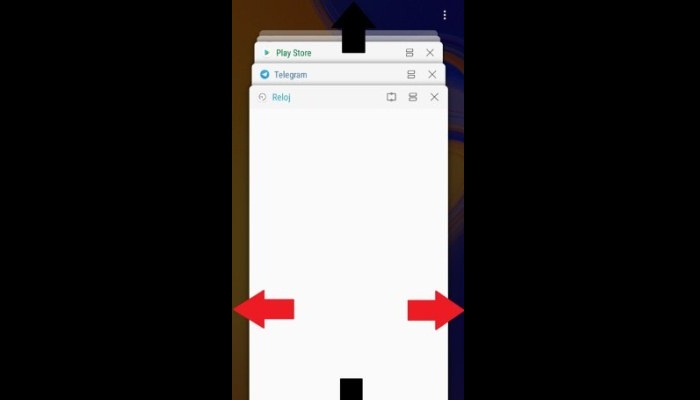
Questo è un altro dei metodi più comuni per chiudere rapidamente le app in background sui dispositivi Android.
Prossimi passi:
- Il pulsante su cui dovresti fare maggiormente affidamento è il pulsante » Panoramica «, disponibile su tutti i dispositivi Android. Questo pulsante è solitamente un semplice quadrato o icona che mostra due rettangoli sovrapposti e si trova nella parte inferiore dello schermo (di solito a destra del pulsante Home).
- Una volta trovato il pulsante Panoramica specificato, premilo e contemporaneamente il dispositivo ti mostrerà un elenco di tutte le applicazioni attualmente aperte.
- Visualizzando tutte queste app in questo modo, puoi scorrerle verso l’alto o verso il basso e anche da sinistra a destra su alcuni modelli Android. Per fare ciò, FAI SCORRERE l’app specifica che desideri chiudere.
- Bene, quando trovi l’app che desideri, trascinala fuori dallo schermo. Il modo in cui lo scorri di solito dipende da come lo hai fatto per trovarlo.
- Se scorri orizzontalmente, dovresti farlo scomparire trascinandolo su e giù. Ora, se lo hai fatto in modalità verticale, dovresti trascinarlo a sinistra oa destra. Una X potrebbe anche apparire nell’angolo superiore dello schermo, premila per chiudere l’applicazione in questo modo.
Dovresti sapere che questo metodo chiude immediatamente tutte le applicazioni desiderate, ma non può fermare i processi in background associati al programma in questione.
3- Puoi usare le opzioni sviluppatore
Questa è di gran lunga la procedura più lunga per chiudere le app in background. Tuttavia, si consiglia di eseguirlo per la sua grande efficienza; Per fare ciò, segui questa procedura passo passo:
- Innanzitutto, vai all’app delle impostazioni del tuo cellulare (icona a forma di ingranaggio); Puoi farlo attraverso il menu che contiene tutte le applicazioni del tuo dispositivo oppure facendo scorrere il dito sulla schermata iniziale per toccare l’icona del menu a tendina che ti mostrano.
- Mentre sei lì, devi scorrere il menu e selezionare l’ opzione Info telefono nella parte inferiore dello schermo. Se il tuo dispositivo esegue Android Oreo 8.0, dovrai fare clic su Sistema per trovare quell’opzione in un secondo momento.
- Entrando in Info telefono. Scorri lo schermo verso il basso e trova una nuova opzione chiamata Numero build nella parte inferiore del menu. Devi fare clic su di esso 7 o 10 volte di seguito.
- Dopo aver eseguito le sequenze di tasti consigliate, dovresti visualizzare un messaggio che evidenzia quanto segue: « Ora sei in modalità sviluppo!«; in seguito, premi il pulsante Indietro, che compare nell’angolo superiore e inferiore dello schermo dello smartphone.
- Ora seleziona l’ opzione Opzioni sviluppatore, che è molto vicina al pulsante Info telefono.
- Dopo aver inserito questa selezione, trova e fai clic su Servizi in esecuzione; Questa opzione viene spesso rinominata su alcuni dispositivi Android e si chiama Processi.
- Successivamente, tocca l’applicazione che desideri chiudere, indicandola nell’elenco dei servizi attualmente aperti; assicurati di fare clic sul nome e assicurati anche di non commettere errori.
- Infine, è necessario premere il pulsante «Stop» e lo stesso dispositivo si occuperà di interrompere l’esecuzione dell’applicazione. Probabilmente dovresti fare clic su OK o Stop (di nuovo) per confermare al sistema cosa vuoi fare.
Fortunatamente, questo processo interrompe completamente l’applicazione desiderata, e quindi può essere considerata la più efficiente rispetto alle precedenti consigliate.
Chiudi tutte le app su un iPhone contemporaneamente e automaticamente
Proprio come i processi consigliati per la chiusura e l’arresto delle app su Android, anche quelli specificati per i dispositivi iPhone sono facili da eseguire e mostrano ottimi risultati.
La chiusura delle app in background iOS in genere si basa su due tattiche. Il primo è quello di eseguire i passaggi tradizionali utilizzando il pulsante Home e il secondo è quello di jailbreak, questo processo è progettato per rimuovere alcune delle limitazioni che Apple pone sui dispositivi iOS utilizzando kernel modificati.
1- Utilizzando il pulsante Home e senza jailbreak

Questo è un processo abbastanza semplice che ti aiuta a forzare la chiusura delle app in background, l’arresto anomalo o l’ arresto anomalo di iDevice; pertanto, sono necessari i seguenti passaggi:
- Vai prima alla schermata multitasking. Dovresti sapere che molti utenti non sanno come farlo, ma fortunatamente è molto semplice. Dal momento che devi solo fare doppio clic rapidamente sul pulsante Home sul tuo dispositivo iOS.
- Una volta fatto, vedrai la schermata iniziale dell’iPhone scorrere di lato, permettendoti di vedere varie app in esecuzione in background.
- È quindi necessario scorrere avanti e indietro (da sinistra a destra) per trovare l’app che si desidera interrompere.
- Quando trovi l’app, scorri lo schermo dal basso verso l’alto. In questo modo scompare, il che significa che il processo è completamente chiuso. In altre parole, non è più in esecuzione in background.
Va notato che se si desidera chiudere più applicazioni contemporaneamente, è anche possibile farlo utilizzando questo metodo. Pertanto, devi solo usare due dita per scorrere le app verso l’alto contemporaneamente, e il gioco è fatto.
2- Chiudi le applicazioni con il jailbreak.
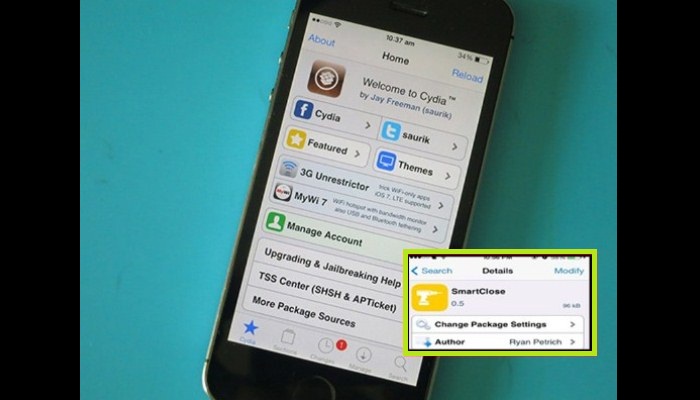
Se non lo sai, » Jailbreak» è un termine che si riferisce a tutti i metodi che esistono oggi per aggirare le numerose misure di sicurezza che Apple ha messo in atto per proteggere il tuo sistema iOS.
Pertanto, ti consente di installare e persino modificare qualsiasi cosa sul tuo sistema. Da allora, vari team e sviluppatori hanno analizzato attentamente il codice software di Apple per farlo in modo efficace.
Ebbene, grazie a questo, se hai un iPhone jailbroken, puoi usarlo per sfruttare la famosa impostazione SmartClose, che mostra la possibilità di chiudere tutte le applicazioni contemporaneamente.
Con questo strumento puoi chiudere le applicazioni in background. Va notato che queste impostazioni si applicano a programmi o applicazioni creati da hacker e possono essere trovate tramite Cydia.
Ora parlando di come funziona SmartClose, vorremmo anche sottolineare che dopo aver installato il programma specificato, la tua app mobile « Impostazioni» crea automaticamente un pannello delle impostazioni, quindi puoi personalizzarlo come desideri.
Per quanto riguarda le sue funzioni principali, questa impostazione consente di chiudere le applicazioni multitasking in modo del tutto ragionevole. In questo modo è possibile ridurre il consumo della batteria, nonché il consumo di RAM e risorse del dispositivo.
Inoltre, SmartClose si basa sulla versione beta, ma è comunque perfettamente funzionante e ti aiuta a prolungare ancora di più la vita del tuo iPhone. Dal momento che sostanzialmente riesce a spostare tutte le app in modalità ibernazione o modalità congelata, ma non le chiude completamente. Questo è così che quando riavvii l’app, non si apra di nuovo da zero.